
Taastage oma digitaalne kontaktteave.
Pildi krediit: Comstock/Comstock/Getty Images
Kui teie iPhone jookseb kokku ja kustutab teie salvestatud kontaktid ja telefoni seaded, ärge heitke meelt. Kasutage iTunes'i pakutavate andmete taastamise võimalust, eeldusel, et teil on varukoopia. Kontaktide taastamine eelmisest iTunesis loodud varukoopiast säästab aega ja vaeva, mis on seotud iga iPhone'ist kadunud kontakti uuesti sisestamisega.
Samm 1
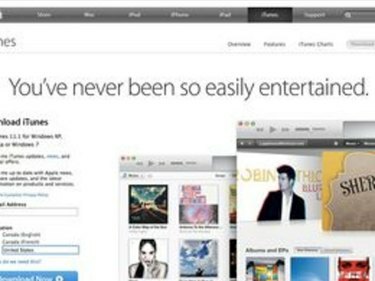
iTunes'i allalaadimiseks on vaja teie e-posti aadressi.
Laadige alla ja installige iTunes'i uusim versioon, kui teil seda veel arvutis pole (täielik link on ressurssides).
Päeva video
2. samm

iPhone'i nupu ilmumiseks võib kuluda mitu sekundit.
Ühendage oma iPhone kaasasoleva USB-kaabli abil arvutiga; kui teil on WiFi-ühendus, ei vaja teie iPhone ühendust. Käivitage iTunes, kui see ei käivitu automaatselt. Klõpsake nuppu "iPhone".
3. samm
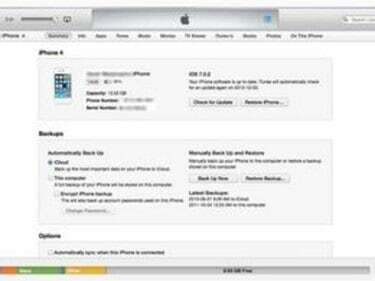
Taasta nupp asub iTunes'i akna keskosa lähedal.
Valige vahekaardil Kokkuvõte "Taasta".
4. samm
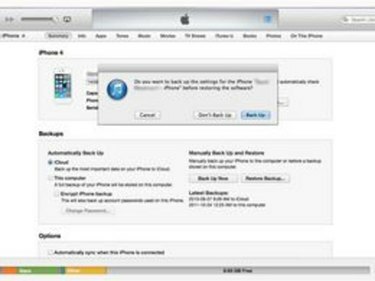
(Pilt Apple'i loal.)
Keelduge varukoopia tegemise võimalusest, kui seda küsitakse, valides käsu „Ära varunda”.
5. samm

Apple'i logo näitab, et iPhone taaskäivitub.
Valige "Taasta", et kinnitada, et soovite oma iPhone'i taastada. Teie viimane varukoopia, sealhulgas kontaktid, taastatakse teie iPhone'is. Teie iPhone taaskäivitub ja kuvab Apple'i logo.
6. samm
Järgige iOS 5 ja uuemate versioonide jaoks iOS-i seadistusabi pakutavaid samme, et kustutada teade „Connect to iTunes”. Varasemate versioonide puhul jätke oma iPhone USB või Wi-Fi kaudu ühendatud, kuni kuvatakse teade "iPhone on aktiveeritud".
Näpunäide
Apple soovitab teil oma iPhone'i varundada, eriti enne mis tahes hooldust või remonti.



